删除Metro版 IE10浏览器中的临时文件和历史记录的方法
摘要:使用浏览器上网冲浪,时间久了就会产生大量的临时文件和历史记录。除了可以通过系统辅助工具删除这些浏览器临时文件外,我们还可以通过浏览器自带的功...
使用浏览器上网冲浪,时间久了就会产生大量的临时文件和历史记录。除了可以通过系统辅助工具删除这些浏览器临时文件外,我们还可以通过浏览器自带的功能进行删除。传统桌面版的IE10浏览器删除临时文件都比较方便,跟以前IE版本的删除方式一致,对于Windows 8中的Metro IE10该如何删除临时文件和历史记录呢? 首先打开开始屏幕中的Metro IE10,然后打开charm菜单中的设置选项。(打开charm菜单的方法:鼠标移至屏幕右上或右下角,或者按下Win + C快捷键即可显示Charm菜单。触控用户可以将手指从屏幕右边缘向内滑动)
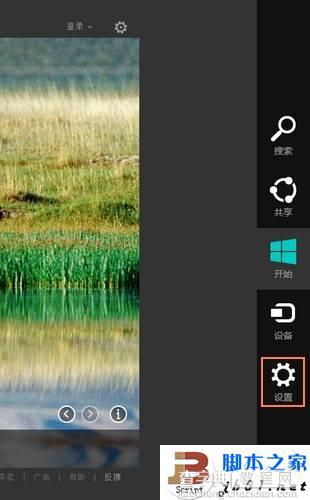
在设置选项中选择Internet选项,
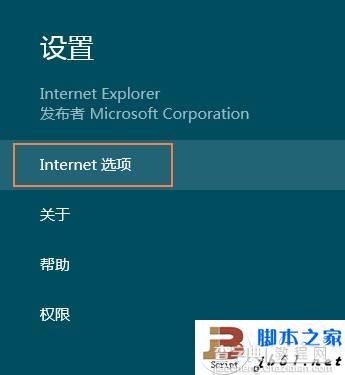
可以看到删除浏览历史记录选项,该选项可删除临时文件、历史、cookies以及保存的密码。
点击删除按钮,即可完成删除Metro IE10浏览器中的浏览历史记录和临时文件。
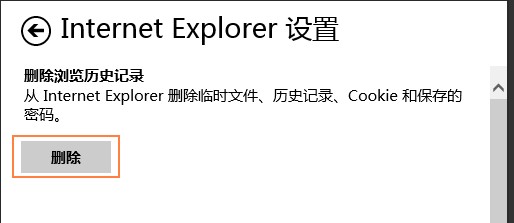
【删除Metro版 IE10浏览器中的临时文件和历史记录的方法】相关文章:
★ microsoft edge浏览器无法输入中文怎么解决方法?
